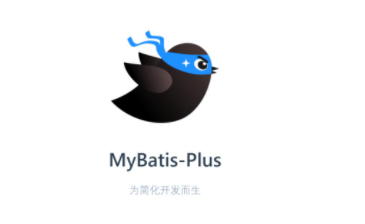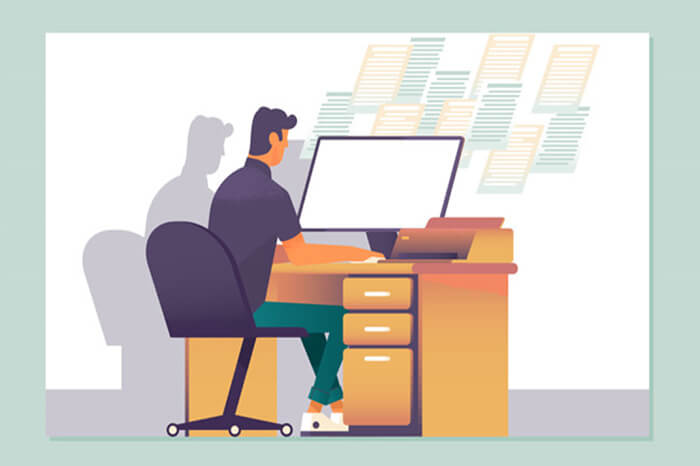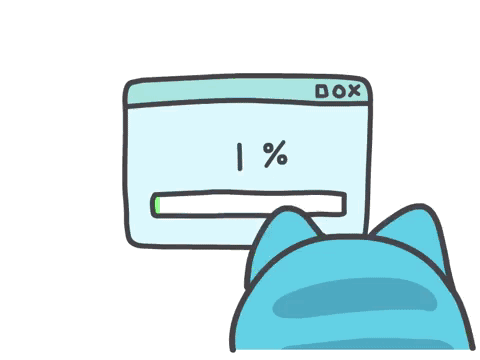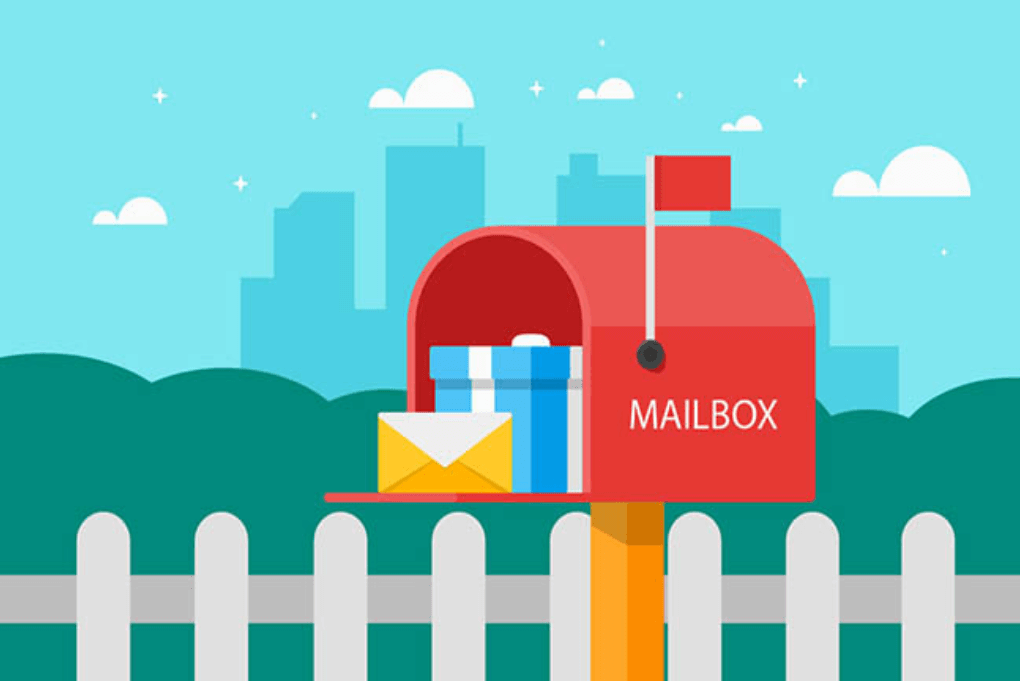Docker 基本操作总结
一、Docker 的基本组成
① 镜像(image)
Docker 镜像(Image)就是一个只读的模板。镜像可以用来创建 Docker 容器,一个镜像可以创建很多容器。

② 容器(container)
Docker 利用容器(Container)独立运行的一个或一组应用。==容器是用镜像创建的运行实例。==
它可以被启动、开始、停止、删除。每个容器都是相互隔离的、保证安全的平台。
==可以把容器看做是一个简易版的 Linux 环境==(包括 root 用户权限、进程空间、用户空间和网络空间等)和运行在其中的应用程序。
容器的定义和镜像几乎一模一样,也是一堆层的统一视角,唯一区别在于容器的最上面那一层是可读可写的。
③ 仓库(repository)
仓库(Repository)是集中存放镜像文件的场所。
仓库(Repository)和仓库注册服务器(Registry)是有区别的。仓库注册服务器上往往存放着多个仓库,每个仓库中又包含了多个镜像,每个镜像有不同的标签(tag)。
仓库分为公开仓库(Public)和私有仓库(Private)两种形式。
最大的公开仓库是 Docker Hub(https://hub.docker.com/),存放了数量庞大的镜像供用户下载。国内的公开仓库包括阿里云 、网易云 等
④ Docker 的架构图

二、安装步骤
请参考:https://docs.docker.com/engine/install/centos/
① CentOS7 安装 Docker
官网中文安装参考手册:https://docs.docker-cn.com/engine/installation/linux/docker-ce/centos/#prerequisites
确定 CentOS7 版本
1
cat /etc/redhat-release

yum 安装 gcc 相关
1 | yum -y install gcc |
1 | yum -y install gcc-c++ |
- 卸载旧版本(根据自己的情况选择)
1 | yum -y remove docker docker-common docker-selinux docker-engine |
- 安装需要的软件包
1 | yum install -y yum-utils device-mapper-persistent-data lvm2yum install -y yum-utils device-mapper-persistent-data lvm2 |
- 设置 stable 镜像仓库
1 | yum-config-manager --add-repo http://mirrors.aliyun.com/docker-ce/linux/centos/docker-ce.repo |
- 更新 yum 软件包索引
1 | yum makecache fast |
- 安装 DOCKER CE
1 | yum -y install docker-ce |
- 启动 docker
1 | systemctl start docker |
9.测试
1 | docker version |

1 | docker run hello-world |

- 卸载
1 | systemctl stop docker |
1 | yum -y remove docker-ce |
1 | rm -rf /var/lib/docker |
② 修改镜像加速源
本篇博客采用的是 阿里云镜像源加速
可以先参考了解一下:https://dev.aliyun.com/search.html
注册一个属于自己的阿里云账户(可复用淘宝账号)
获得加速器地址连接
- 登陆阿里云开发者平台

- 获取加速器地址

③ 配置本机 Docker 运行镜像加速器
配置镜像加速CentOS7版本
- mkdir -p /etc/docker
- vim /etc/docker/daemon.json
1 | 阿里云 |

- systemctl daemon-reload
- systemctl restart docker
④ 底层原理
Docker 工作机制
Docker 是一个 Client-Server 结构的系统,Docker 守护进程运行在主机上, 然后通过 Socket 连接从客户端访问,守护进程从客户端接受命令并管理运行在主机上的容器。 容器,是一个运行时环境,就是我们前面说到的集装箱。

三、Docker 常用命令
① 帮助命令
- docker version
- docker info
- docker info
② 镜像命令
1、docker images
- 查看本地镜像仓库镜像源

各个选项说明:
| 选项 | 说明 |
|---|---|
| REPOSITORY | 表示镜像的仓库源 |
| TAG | 镜像的标签 |
| IMAGE ID | 镜像 ID |
| CREATED | 镜像创建时间 |
| SIZE | 镜像大小 |
同一仓库源可以有多个 TAG,代表这个仓库源的不同个版本,我们使用 REPOSITORY:TAG 来定义不同的镜像。如果你不指定一个镜像的版本标签,例如你只使用 ubuntu,docker 将默认使用 ubuntu:latest 镜像。
OPTIONS 说明:
| 参数 | 说明 |
|---|---|
| -a | 列出本地所有的镜像(含中间映像层) |
| -q | 只显示镜像 ID。 |
| –digests | 显示镜像的摘要信息 |
| –no-trunc | 显示完整的镜像信息 |
2、docker search
- 查询镜像源
docker search [OPTIONS] 镜像名字
OPTIONS 说明:
| 参数 | 说明 |
|---|---|
| –no-trunc | 显示完整的镜像描述 |
| -s | 列出收藏数不小于指定值的镜像。 |
| –automated | 只列出 automated build 类型的镜像 |
3、docker pull
- 拉取镜像源
docker pull 镜像名字[:TAG]
4、docker rmi
删除镜像源
删除单个
1 | docker rmi -f 镜像ID |
- 删除多个
1 | docker rmi -f 镜像名1:TAG 镜像名2:TAG |
- 删除全部
1 | docker rmi -f $(docker images -qa) |
③ 容器命令
有镜像才能创建容器,这是根本前提(下载一个 CentOS 镜像演示)
1 | docker pull centos |
新建并启动容器
- docker run [OPTIONS] IMAGE [COMMAND] [ARG…]
OPTIONS 说明
| 参数 | 说明 |
|---|---|
| -d | 后台运行容器,并返回容器 ID,也即启动守护式容器 |
| -i | 以交互模式运行容器,通常与 -t 同时使用 |
| -t | 为容器重新分配一个伪输入终端,通常与 -i 同时使用 |
| -P | 随机端口映射 |
| -p | 指定端口映射,有以下四种格式: ip:hostPort:containerPort ip::containerPort hostPort:containerPort containerPort |
列出当前所有正在运行的容器
docker ps [OPTIONS]
OPTIONS 说明
| 参数 | 说明 |
|---|---|
| -a | 列出当前所有正在运行的容器+历史上运行过的 |
| -l | 显示最近创建的容器。 |
| -n | 显示最近 n 个创建的容器。 docker ps -n 3 |
| -q | 静默模式,只显示容器编号 |
| –no-trunc | 不截断输出 |

退出容器
- exit: 容器停止退出
- ctrl+P+Q: 容器不停止退出
启动容器
1 | docker start 容器ID或者容器名 |

重启容器
1 | docker restart 容器ID或者容器名 |
停止容器
1 | docker stop 容器ID或者容器名 |
强制停止容器
1 | docker kill 容器ID或者容器名 |
删除已停止的容器
1 | docker rm 容器ID |
一次性删除多个容器
- docker rm -f $(docker ps -a -q)
- docker ps -a -q | xargs docker rm
④ 核心命令
1、启动守护式容器
- 启动守护式容器
1 | docker run -d 容器名 |
示例:使用镜像 centos:latest 以后台模式启动一个容器
1 | docker run -d centos |
问题:然后 docker ps -a 进行查看, 会发现容器已经退出,很重要的要说明的一点: ==Docker 容器后台运行,就必须有一个前台进程.
容器运行的命令如果不是那些一直挂起的命令(比如运行 top,tail)==,就是会自动退出的。
这个是 docker 的机制问题,比如你的 web 容器,我们以 nginx 为例,正常情况下,我们配置启动服务只需要启动响应的 service 即可。例如 service nginx start 但是,这样做,nginx 为后台进程模式运行,就导致 docker 前台没有运行的应用,这样的容器后台启动后,会立即自杀因为他觉得他没事可做了所以,最佳的解决方案是,将你要运行的程序以前台进程的形式运行。
- 从 Hub 上下载 tomcat 镜像到本地并成功运行
1 | docker run -it -p 8080:8080 tomcat |
| 参数 | 说明 |
|---|---|
| -p | 主机端口:docker 容器端口 |
| -P | 随机分配端口 |
| i | 交互 |
| t | 终端 |

- 查看容器日志
1 | docker logs -f -t --tail 容器ID |
1 | docker run -d centos /bin/sh -c "while true;do echo hello zzyy;sleep 2;done" |

| 参数 | 说明 |
|---|---|
| -t | 是加入时间戳 |
| -f | 跟随最新的日志打印 |
| –tail | 数字 显示最后多少条 |

- 查看容器内运行的进程
1 | docker top 容器ID |

- 进入正在运行的容器并以命令行交互
1 | docker exec -it 容器ID bashShell |

其他:
1 | docker exec -it 容器ID ls -l /tmp |
- 重新进入 docker attach 容器 ID

==上述两个区别==
attach直接进入容器启动命令的终端,不会启动新的进程exec是在容器中打开新的终端,并且可以启动新的进程
四、小总结
常用命令:

Docker 命令总结:
| 指令 | 英文 | 说明 |
|---|---|---|
| attach | Attach to a running container | 当前 shell 下 attach 连接指定运行镜像 |
| build | Build an image from a Dockerfile | 通过 Dockerfile 定制镜像 |
| commit | Create a new image from a container changes | 提交当前容器为新的镜像 |
| cp | Copy files/folders from the containers filesystem to the host path | 从容器中拷贝指定文件或者目录到宿主机中 |
| create | Create a new container | 创建一个新的容器,同 run,但不启动容器 |
| diff | Inspect changes on a container’s filesystem | 查看 docker 容器变化 |
| events | Get real time events from the server | 从 docker 服务获取容器实时事件 |
| exec | Run a command in an existing container | 在已存在的容器上运行命令 |
| export | Stream the contents of a container as a tar archive | 导出容器的内容流作为一个 tar 归档文件[对应 import ] |
| history | Show the history of an image | 展示一个镜像形成历史 |
| images | List images | 列出系统当前镜像 |
| import | Create a new filesystem image from the contents of a tarball | 从 tar 包中的内容创建一个新的文件系统映像[对应 export] |
| info | Display system-wide information | 显示系统相关信息 |
| inspect | Return low-level information on a container | 查看容器详细信息 |
| kill | Kill a running container | kill 指定 docker 容器 |
| load | Load an image from a tar archive | 从一个 tar 包中加载一个镜像[对应 save] |
| login | Register or Login to the docker registry server | 注册或者登陆一个 docker 源服务器 |
| logout | Log out from a Docker registry server | 从当前 Docker registry 退出 |
| logs | Fetch the logs of a container | 输出当前容器日志信息 |
| port | Lookup the public-facing port which is NAT-ed to PRIVATE_PORT | 查看映射端口对应的容器内部源端口 |
| pause | Pause all processes within a container | 暂停容器 |
| ps | List containers | 列出容器列表 |
| pull | Pull an image or a repository from the docker registry server | 从 docker 镜像源服务器拉取指定镜像或者库镜像 |
| push | Push an image or a repository to the docker registry server | 推送指定镜像或者库镜像至 docker 源服务器 |
| restart | Restart a running container | 重启运行的容器 |
| rm | Remove one or more containers | 移除一个或者多个容器 |
| rmi | Remove one or more images | 移除一个或多个镜像[无容器使用该镜像才可删除,否则需删除相关容器才可继续或 -f 强制删除] |
| run | Run a command in a new container | 创建一个新的容器并运行一个命令 |
| save | Save an image to a tar archive | 保存一个镜像为一个 tar 包[对应 load] |
| search | Search for an image on the Docker Hub | 在 docker hub 中搜索镜像 |
| start | Start a stopped containers | 启动容器 |
| stop | Stop a running containers | 停止容器 |
| tag | Tag an image into a repository | 给源中镜像打标签 |
| top | Lookup the running processes of a container | 查看容器中运行的进程信息 |
| unpause | Unpause a paused container | 取消暂停容器 |
| version | Show the docker version information | 查看 docker 版本号 |
| wait | Block until a container stops, then print its exit code | 截取容器停止时的退出状态值 |
更详细请参考:springboot 之 docker 博客